在windows 7系统中,其自带的Windows Media Player媒体播放器版本为12,Windows Media Player简称WMP,WMP主要是针对常见的媒体格式,比如WMV、MP3、WAV、AVI
在windows 7系统中,其自带的Windows Media Player媒体播放器版本为12,Windows Media Player简称WMP,WMP主要是针对常见的媒体格式,比如WMV、MP3、WAV、AVI等媒体文件,同时它还兼顾着流媒体播放的重任,很多视频直播用的就是WMP来观看。
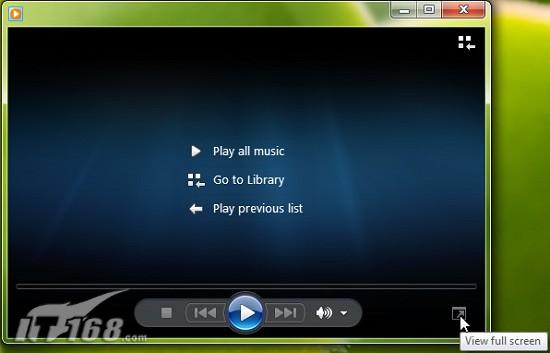
在Windows系统的所有版本中,WMP 12可以堪称功能最强大的了,它能有效的管理你的音乐、视频、图片和录制的电视节目,借助Windows7的媒体库,我们能在家庭网络范围内共享数据,非常的方便。而且WMP12支持高清格式视频的播放,相比以往的WMP支持的视频格式要多很多。当然与其他专业播放器相比,还是有一定差距的。
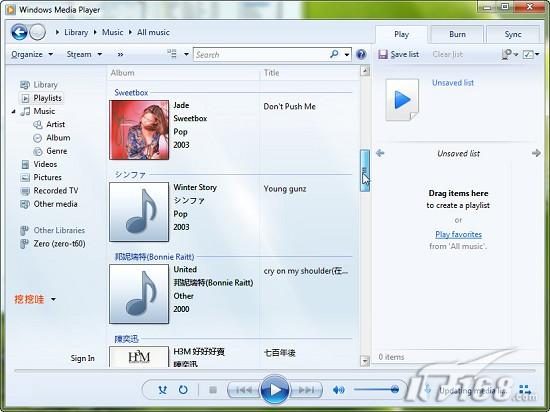
但是在Windows 7 RC版本中的Windows Media Player媒体播放器,当播放mkv格式的高清视频时存在不少问题,播放不流畅,字幕无法加载,无法倒退等。微软方面表示这个问题很有可能是解码器和 Windows 7兼容性不佳导致的,建议他更换解码器后再尝试。那么这一问题主要也就出在Windows 7 RC自带的解码器上,问题找到了,解决方法也简单——用其他解码器替换掉这个自带的即可。不过说起来容易,实际操作还是要费一番功夫的,该操作需要通过修改注册表才能实现。
注:以下操作仅针对WMP 12在播放本地视频文件时采用第三方解码器的情况;修改注册表编辑器有风险,请注意备份。
1. 启动注册表编辑器,并定位到:
HKEY_LOCAL_MacHINE\SOFTWARE\Microsoft\DirectShow\Preferred
2. 右键点击“Preferred”,选择“权限(Permissions)”
3. 点击窗口右下方的“高级(Advanced)”,接着转到“所有者(Owner)”标签,在“将所有者改为”框里选择“Administrators”,勾选下方的“替换子容器和对象的所有者(Replace Owner on subcontainers and objects)”,点击“确定”使操作生效。
4. 回到“权限”窗口,在上方的“安全”框里,选中“Administrators”,然后在下方的“Administrators的权限”里勾选完全控制的“允许”。这样你才可以对注册表的Preferred项进行修改。
5. 接着在右侧的内容框里找到这两项:
{e06d8026-db46-11cf-b4d1-00805f6cbbea}
{31435641-0000-0010-8000-00AA00389B71}
分别双击它们,弹出“编辑字符串”对话框,在数据数值里填入你希望使用的解码器CLSid(类标识符)。
以下是一些常用解码器的CLSid:
FFDShow - {04FE9017-F873-410E-871E-AB91661A4EF7}
MPCVideoDecoder - {008BAC12-FBAF-497B-9670-BC6F6FBAE2C4}
COREAVC - {09571A4B-F1FE-4C60-9760-DE6D310C7C31}
完成之后重启计算机即可。
--结束END--
本文标题: 更改Win7中WMP12的默认解码器图文教程
本文链接: https://www.lsjlt.com/news/231062.html(转载时请注明来源链接)
有问题或投稿请发送至: 邮箱/279061341@qq.com QQ/279061341
下载Word文档到电脑,方便收藏和打印~
2024-03-01
2024-03-01
2024-03-01
2024-03-01
2024-03-01
2024-02-29
2024-02-29
2024-02-29
2024-02-29
2024-02-29
回答
回答
回答
回答
回答
回答
回答
回答
回答
回答
0